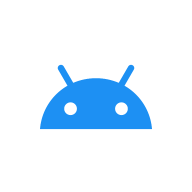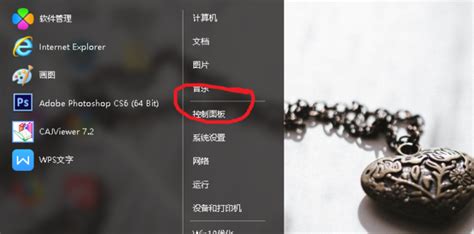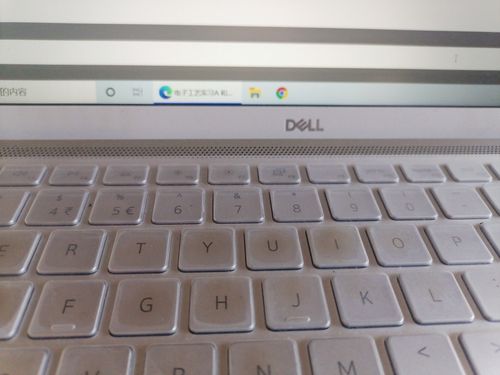如何轻松去除电脑桌面图标蓝底?
当电脑桌面图标出现蓝底时,可能会让人感到困惑和烦恼。不过,不用担心,本文将介绍几种有效的方法来解决这个问题,帮助你恢复一个干净、清爽的桌面。
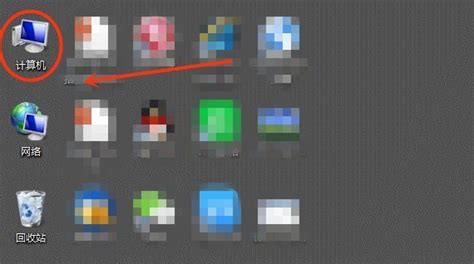
方法一:取消在桌面上锁定WEB项目
1. 右键点击桌面空白处:首先,回到电脑桌面,找到任意一个空白处,右键点击它。

2. 选择“排列图标”:在弹出的下拉菜单中,将光标移动到“排列图标”选项上。

3. 去掉“在桌面上锁定Web项目”的勾选:此时会出现一个二级下拉菜单,找到“在桌面上锁定Web项目”选项,去掉它前面的勾选。
这个方法是最简单的,也是最常见的解决方法。如果桌面图标的蓝底立即消失了,那么恭喜你,问题已经解决了。如果仍然存在,可以继续尝试下面的方法。
方法二:调整系统性能设置
1. 右键点击“我的电脑”:找到桌面上的“我的电脑”图标,右键点击它。
2. 选择“属性”:在弹出的菜单中,选择“属性”选项。
3. 进入高级系统设置:在系统属性窗口中,选择“高级”选项卡,然后点击下方的“设置”按钮。
4. 调整视觉效果:在弹出的性能选项窗口中,选择“视觉效果”选项卡。在“自定义”部分,滑动右侧的进度条,找到“在桌面上为图标标签使用阴影”选项。
5. 勾选“在桌面上为图标标签使用阴影”:如果这个选项前面的勾选框是空的,请勾选它。然后点击“确定”按钮退出。
通过调整系统性能设置,有时候可以解决桌面图标蓝底的问题。如果问题依然存在,继续尝试下面的方法。
方法三:更改桌面主题
1. 右键点击桌面空白处:回到电脑桌面,右键点击任意一个空白处。
2. 选择“属性”:在弹出的菜单中,选择“属性”选项。
3. 更改主题:在显示属性窗口中,选择“主题”选项卡。从列表中选择“Windows经典”主题,然后点击“确定”按钮退出。
更改桌面主题有时可以解决图标蓝底的问题。如果问题仍然存在,可以尝试下面的方法。
方法四:自定义桌面设置
1. 右键点击桌面空白处:回到电脑桌面,右键点击任意一个空白处。
2. 选择“属性”:在弹出的菜单中,选择“属性”选项。
3. 进入自定义桌面:在显示属性窗口中,选择“桌面”选项卡,然后点击下方的“自定义桌面”按钮。
4. 取消“锁定桌面项目”的勾选:在弹出的桌面项目窗口中,选择“Web”选项卡。找到“锁定桌面项目”选项,去掉它前面的勾选。
5. 删除所有非“当前主页”的内容:在“Web”选项卡上方的白底框中,删除所有内容,只保留“当前主页”一项(这一项是无法删除的)。
6. 确定退出:完成以上步骤后,点击“确定”按钮退出。
通过自定义桌面设置,有时候可以解决桌面图标蓝底的问题。如果问题依然存在,继续尝试下面的方法。
方法五:使用安全软件进行修复
如果你安装了360安全卫士或其他类似的安全软件,可以尝试使用它们来修复桌面图标蓝底的问题。
1. 打开安全软件:打开360安全卫士或其他安全软件。
2. 寻找电脑专家:在安全软件的主界面中,找到并点击“电脑专家”或类似的选项。
3. 搜索问题:在搜索框中输入“桌面图标有蓝底”,然后点击搜索按钮。
4. 修复问题:在搜索结果中找到相关的问题修复选项,点击它。然后按照提示一步一步进行修复,直到最后完成。
使用安全软件进行修复是一种方便且高效的方法,但前提是你需要先安装这些安全软件。
方法六:修改注册表
如果以上方法都没有解决问题,可以尝试通过修改注册表来解决桌面图标蓝底的问题。不过,修改注册表有一定的风险,请务必谨慎操作。
1. 打开运行窗口:点击“开始”菜单,选择“运行”选项,或者按下键盘上的Win+R组合键。
2. 输入regedit:在运行窗口中输入“regedit”,然后点击“确定”按钮。
3. 找到相关键值:在弹出的注册表编辑器中,按照以下路径找到相关键值:HKEY_USERS\.DEFAULT\Control Panel\Desktop。如果路径不一样,请找到类似的路径,并找到名为“ListviewShadow”和“ShowCompColor”的两个键值。
4. 修改键值:分别双击这两个键值,将它们的数值数据从“0”改为“1”。然后点击“确定”按钮保存修改。
5. 重启电脑:关闭注册表编辑器,然后重启电脑。
如果以上步骤正确无误,那么桌面图标蓝底的问题应该可以得到解决。如果仍然存在问题,可以尝试下面的补充方法。
补充方法:注册dll文件
1. 打开运行窗口:点击“开始”菜单,选择“运行”选项,或者按下键盘上的Win+R组合键。
2. 输入命令:在运行窗口中输入“regsvr32 shimgvw.dll”,然后点击“确定”按钮。
3. 等待注册成功:系统会弹出一个提示框,显示“注册成功”字样。如果注册不成功,请确认c:\windows\system32下有shimgvw.dll文件存在。
通过以上方法,大多数桌面图标蓝底的问题应该都可以得到解决。如果仍然存在问题,可能需要考虑系统还原或重装系统等更复杂的解决方案。
希望本文能够帮助你解决电脑桌面图标出现蓝底的问题,让你的桌面恢复清爽和美观。如果你还有其他问题或疑问,欢迎随时提问。
- 上一篇: MP3批量下载工具使用指南
- 下一篇: DNF异界深度解析:蠕动之城的征服全攻略
-
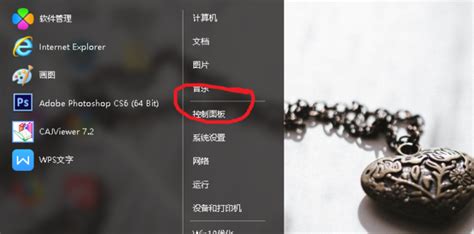 轻松解决!如何一键去除桌面图标蓝底资讯攻略11-14
轻松解决!如何一键去除桌面图标蓝底资讯攻略11-14 -
 如何去除电脑桌面图标蓝色背景资讯攻略12-03
如何去除电脑桌面图标蓝色背景资讯攻略12-03 -
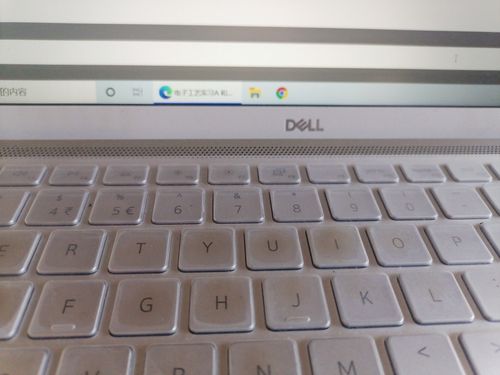 桌面图标蓝底去除大法,让你的桌面焕然一新!资讯攻略11-15
桌面图标蓝底去除大法,让你的桌面焕然一新!资讯攻略11-15 -
 如何去除桌面图标蓝色背景资讯攻略01-17
如何去除桌面图标蓝色背景资讯攻略01-17 -
 电脑桌面图标蓝底怎么去掉?这些方法或许能帮到你!资讯攻略11-07
电脑桌面图标蓝底怎么去掉?这些方法或许能帮到你!资讯攻略11-07 -
 六招彻底清除桌面图标蓝底资讯攻略11-03
六招彻底清除桌面图标蓝底资讯攻略11-03